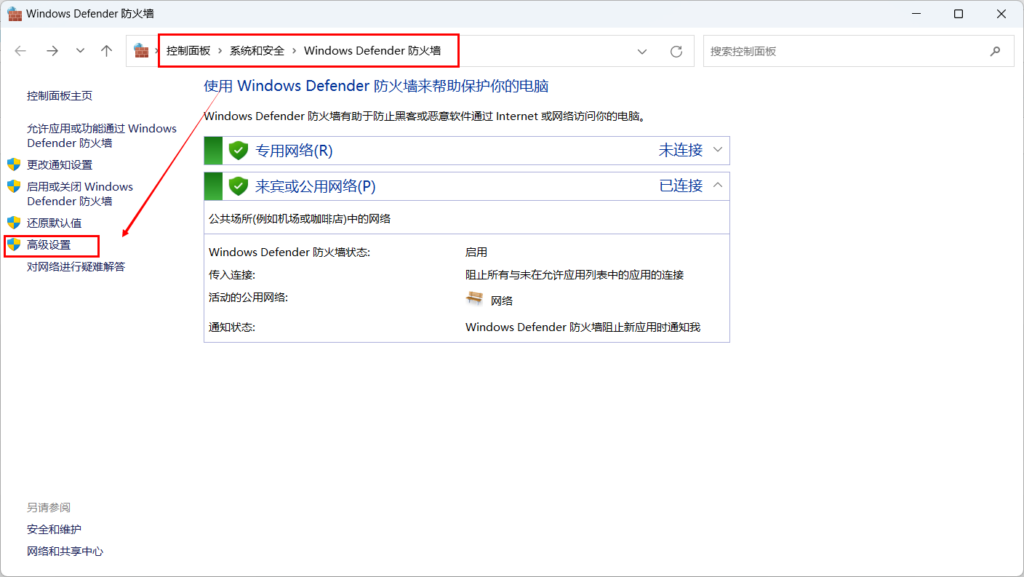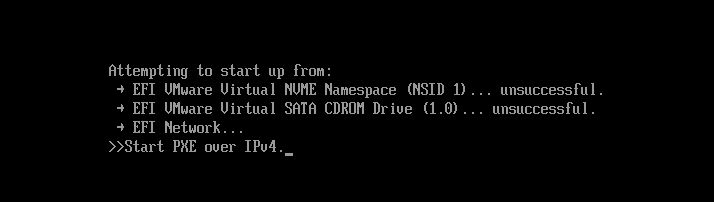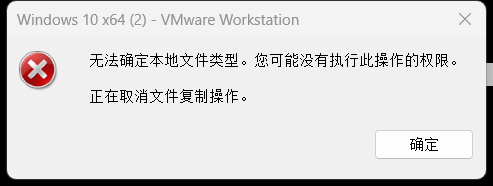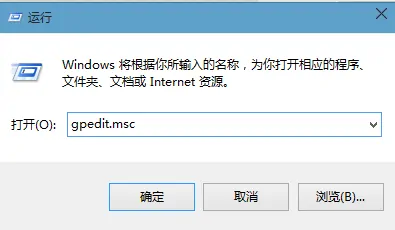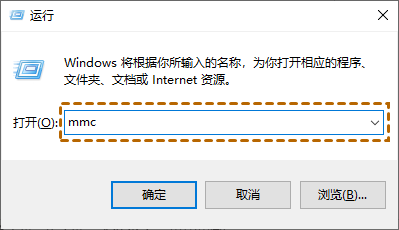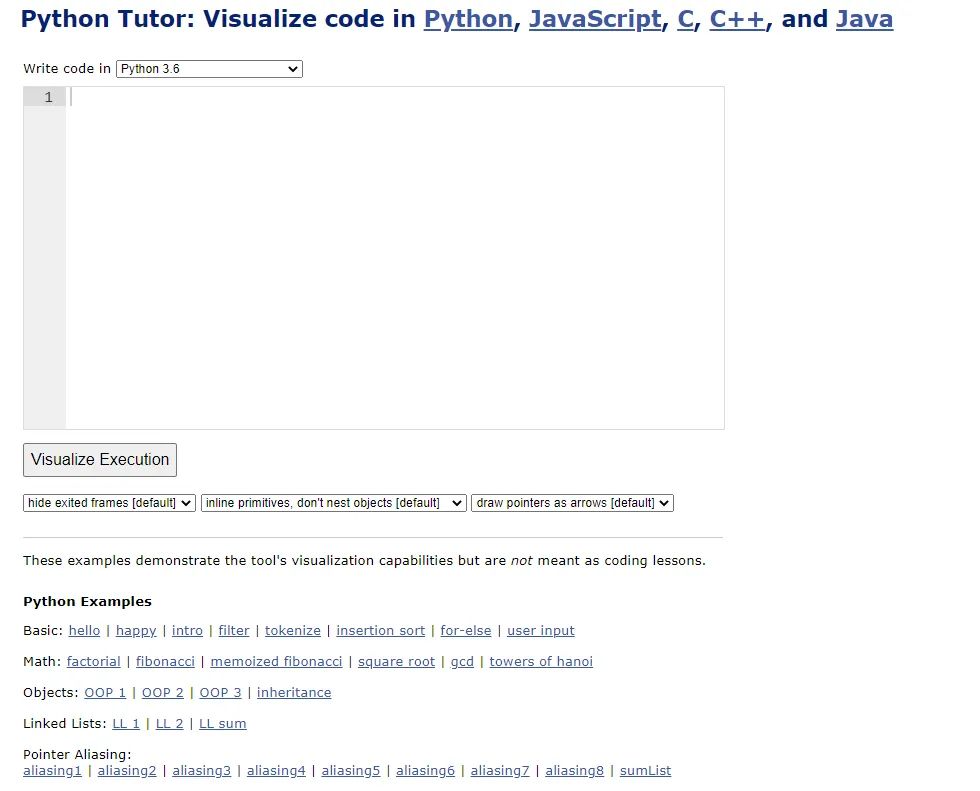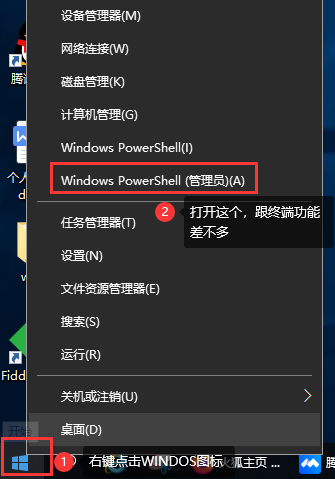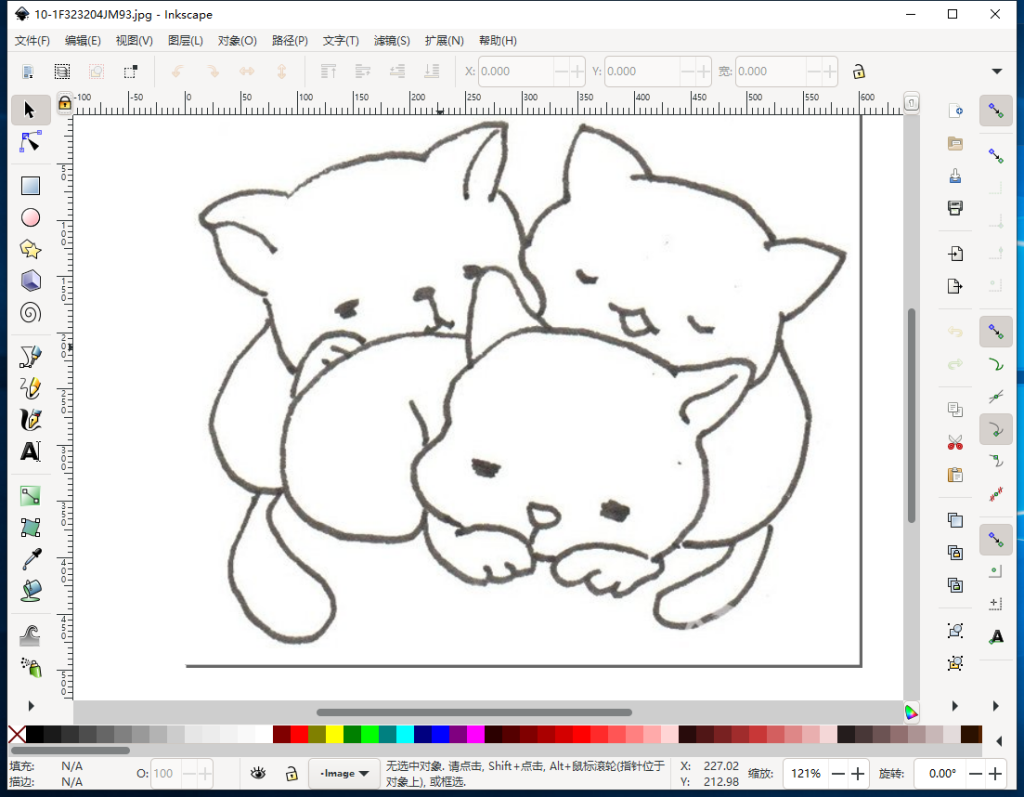一、启用FTP服务
1.进入控制面板(简单易记),点击 #程序
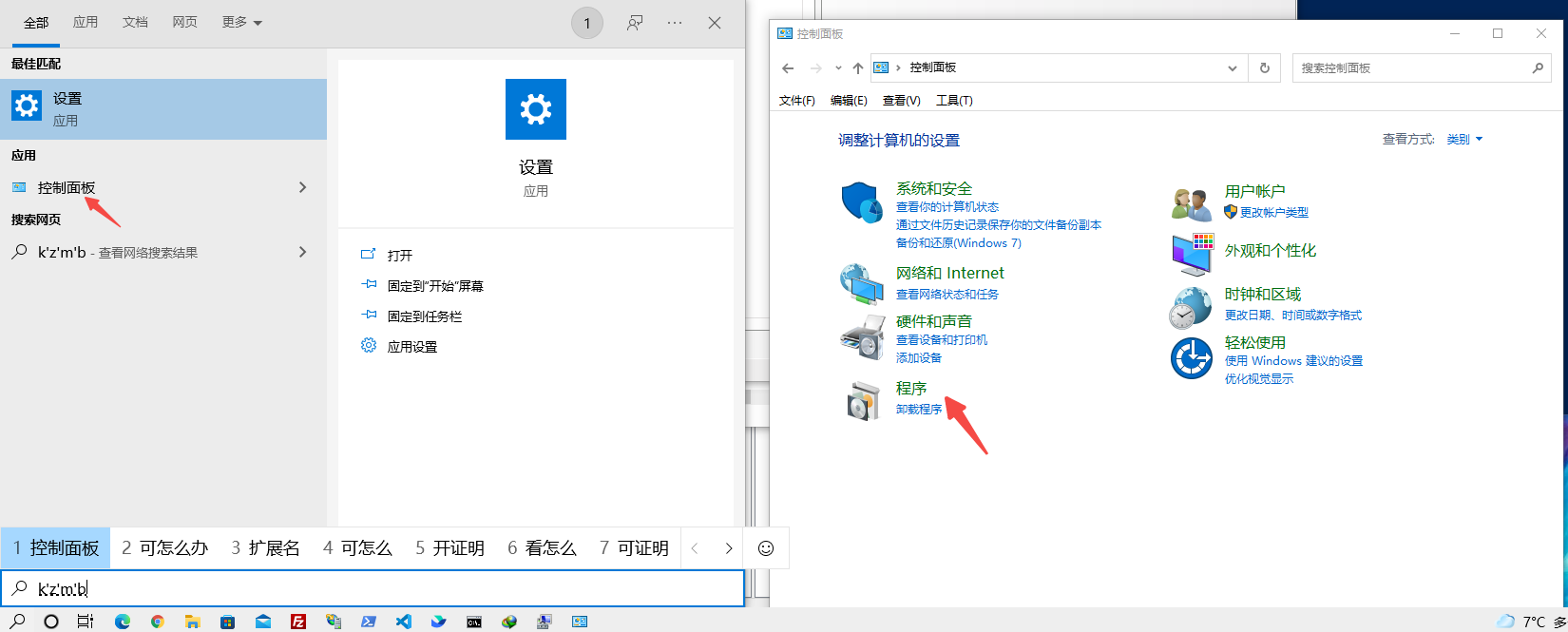
2.点击 #启用或关闭Windows功能 -> 勾上#Internet Information Service -> 勾上#FTP服务器
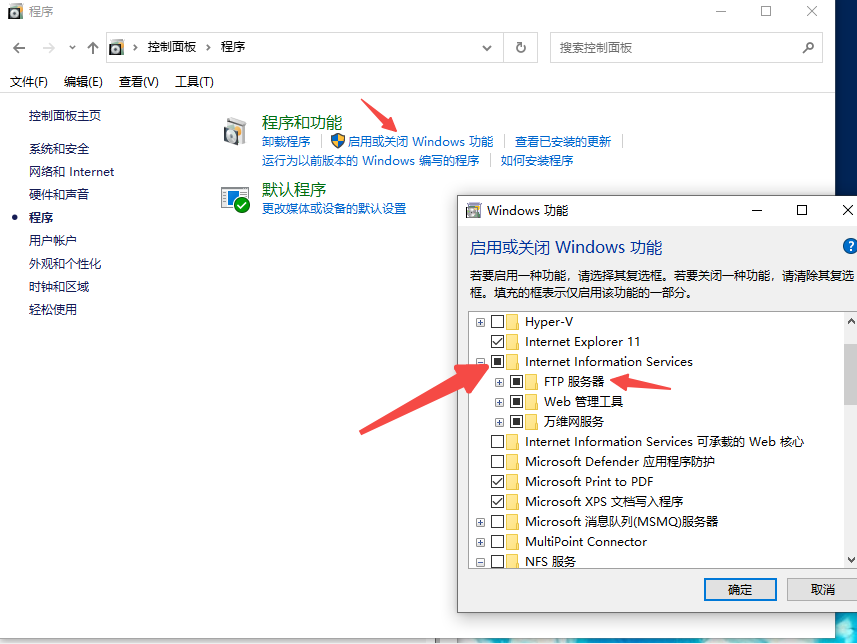
3.启用FTP防火墙;搜索输入防火墙,#防火墙和网络保护; #允许应用通过防火墙; #勾选FTP服务器

二、搭建FTP
1.打开IIS;在控制面板右边搜索输入 #管理工具 并点击;
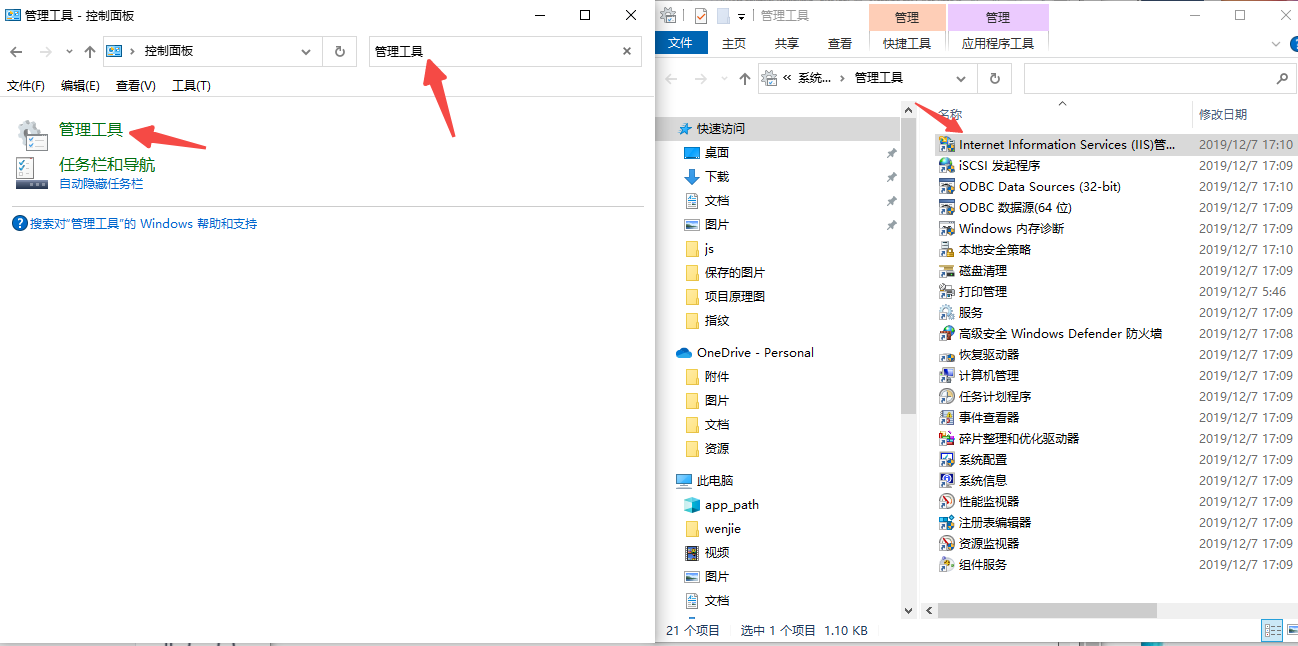
2.右键 #网站; #添加FTP;

3.添加站名(随便命名)和物理路径(要共享的文件夹)
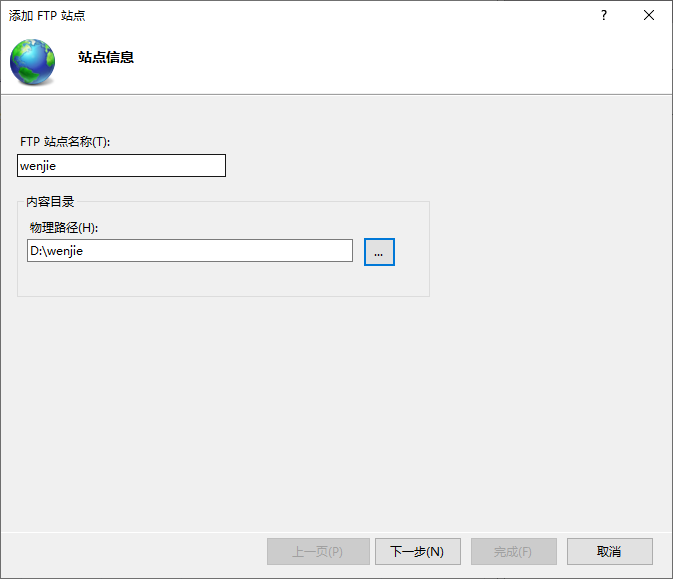
4.指定主机ip;无ssl(暂时不需要)

(获取本地ip:win+r输入cmd打开命令提示符,再输入ipconfig)
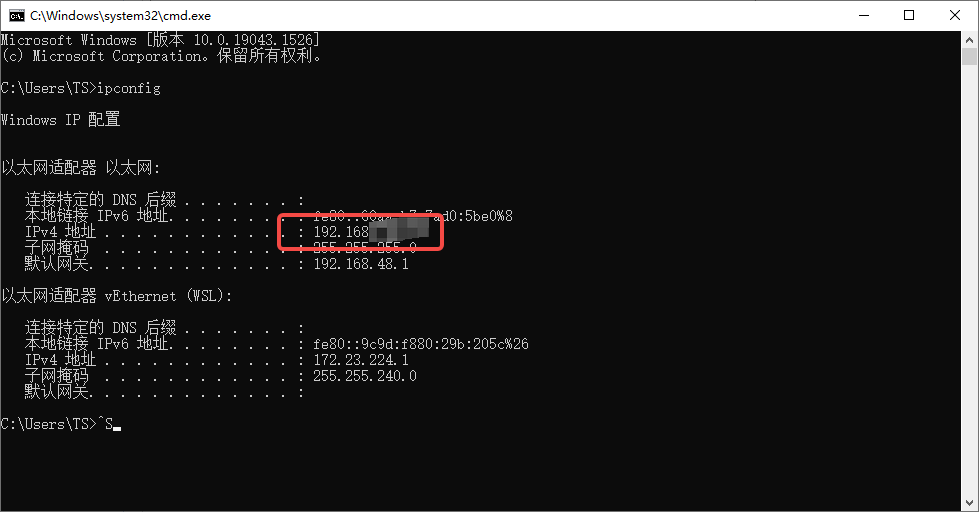
三、添加用户
1.指定用户(先命名,待会自行创建),勾选权限,配置好后点击完成
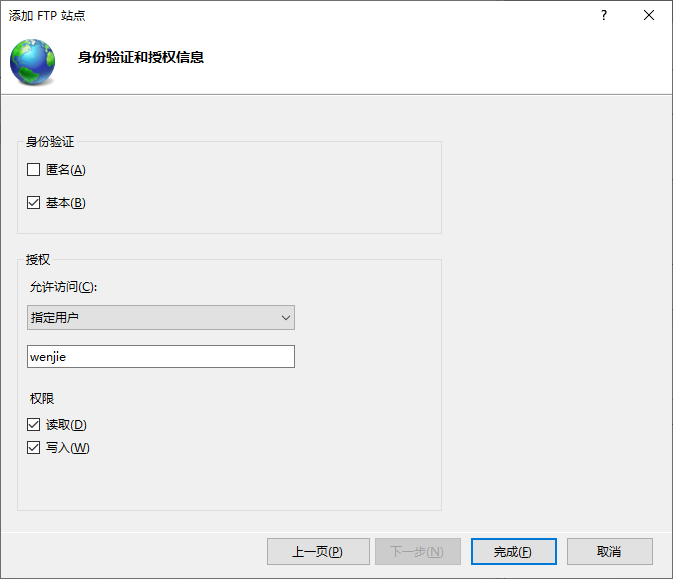
2.添加ftp用户
1)搜索栏输入#计算机管理 并点击; 展开#本地用户和组;右键#用户 -> #新用户;
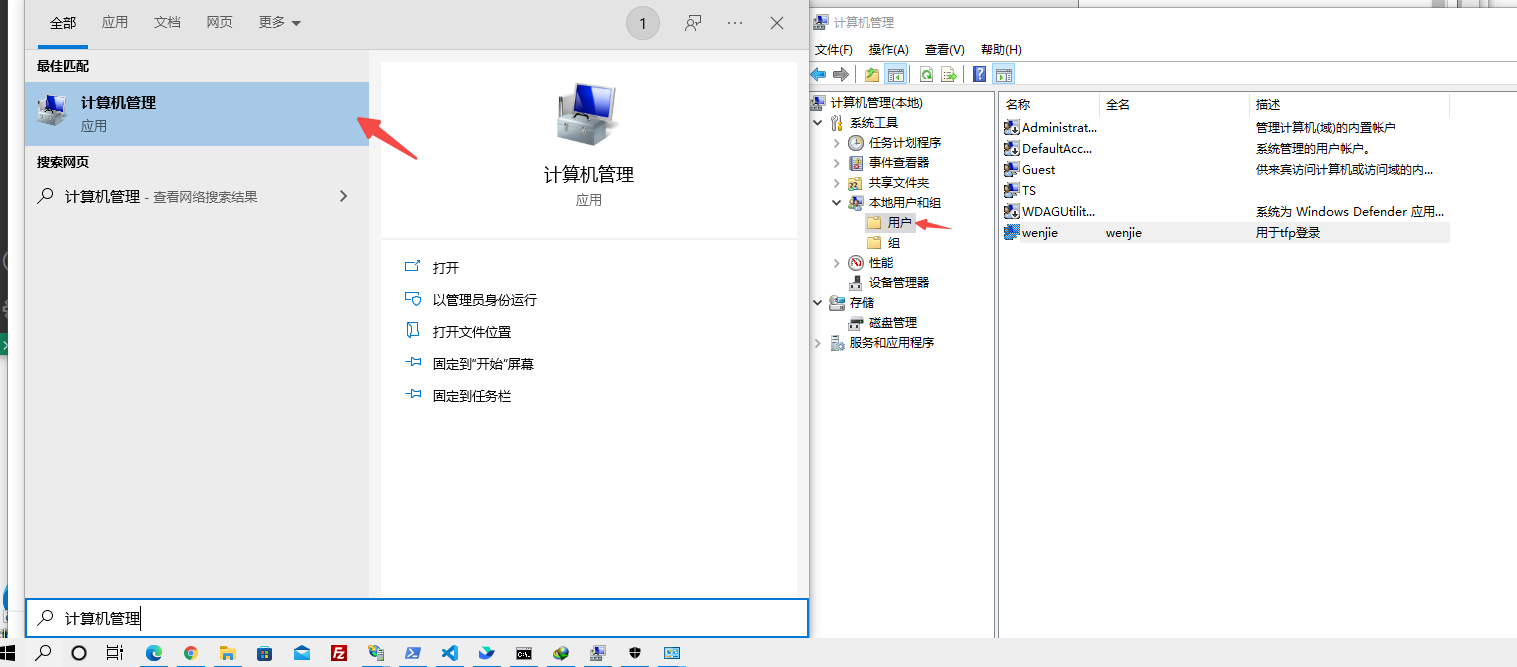
2)编辑如下,创建完成。
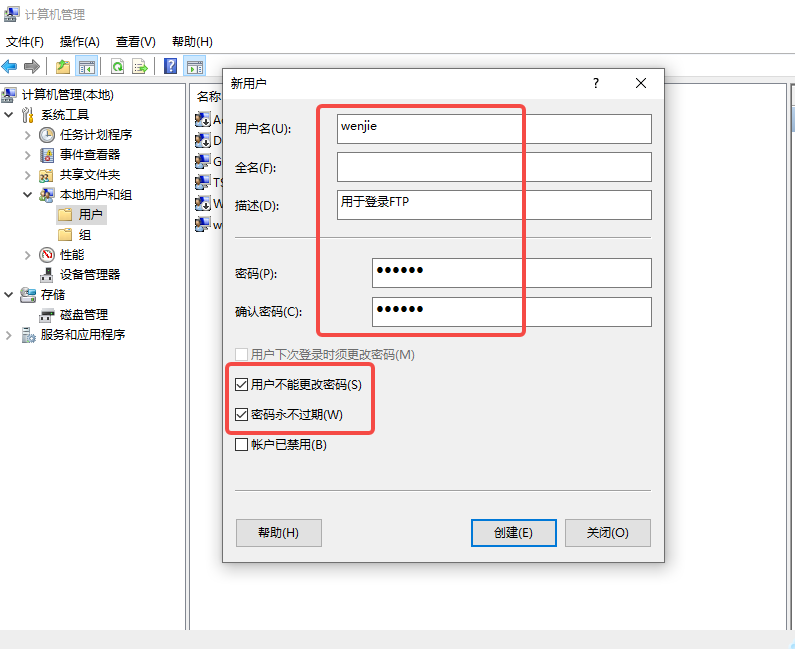
四、同局域网电脑登录
在文件夹(资源管理器)栏直接输入 ftp://192.168.xxx.xxx ;登录用户和密码即可访问ftp。
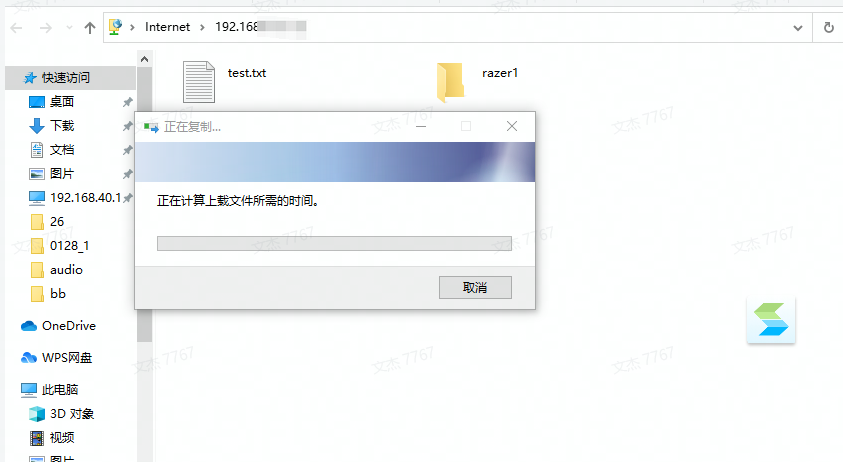
五、linux上访问
1.连接ftp指令:ftp 192.168.xxx.xxx
2.ls查看文件,若出现bind: Address already in use地址被占用,输入 passive ;请参考: ftp连接服务器500 Illegal PORT command. ftp: bind: Address already in use解决
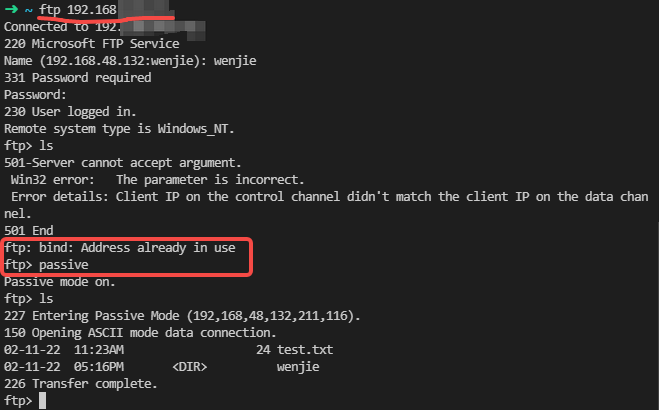
3.下载文件
lcd指定下载路径: lcd /home/wenjie/ftp_share/
#下载单个文件:get test.txt
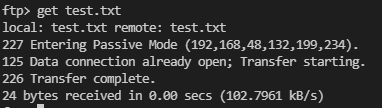
#下载多个文件:mget *.txt
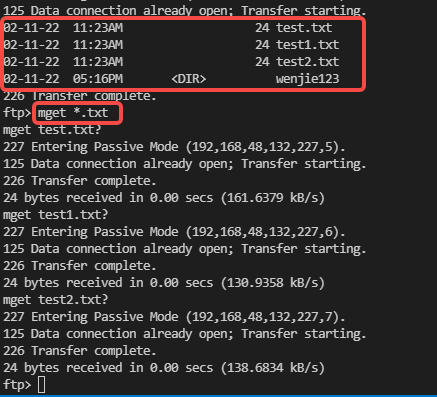
4.上传文件
put(传单个)或mput(传多个)
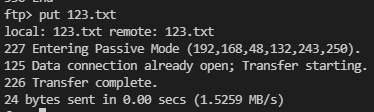
© 版权声明
文章版权归作者所有,未经允许请勿转载。
THE END